Sobre nuestro Marketplace
Transfórmate en nuestro seller
Nuestras políticas y normativas
¡Ya eres seller! Comienza a vender
Plataformas para sellers
Publicación
Creación de productos
Productos con variantes
Precio promocional
Actualización de productos
¿Cómo modificar tus publicaciones de forma individual en el Seller Center?
¿Cómo actualizar masivamente tus publicaciones directamente en Seller Center?
¿Cómo actualizar masivamente los atributos de tus publicaciones?
¿Cómo actualizar masivamente el precio de tus publicaciones?
¿Cómo actualizar masivamente el inventario de tus publicaciones?
¿Cómo retirar y republicar productos de tu catálogo?
¿Cómo reactivar publicaciones finalizadas con stock disponible?
Estándares de publicación
IDs de producto
Configuración de Inpages
Carga de imágenes
Problemas en las publicaciones
Guías rápidas de publicación
Integraciones
Gestión de órdenes
Liquidación, pagos y devoluciones
Desempeño e infracciones
Campañas comerciales
Soporte y disputas
Walmart Fulfillment Services
Cross Border Trade
Capacitaciones y webinars
En este manual te explicamos cómo actualizar masivamente el inventario de tus productos.
1. Actualiza masivamente el inventario de tus publicaciones
• Ingresa al Seller Center con tu correo electrónico y contraseña.
I. Desde el catálogo a través de la opción Catálogo.
- Ingresa a Catálogo en el menú lateral y selecciona los productos que necesites modificar.
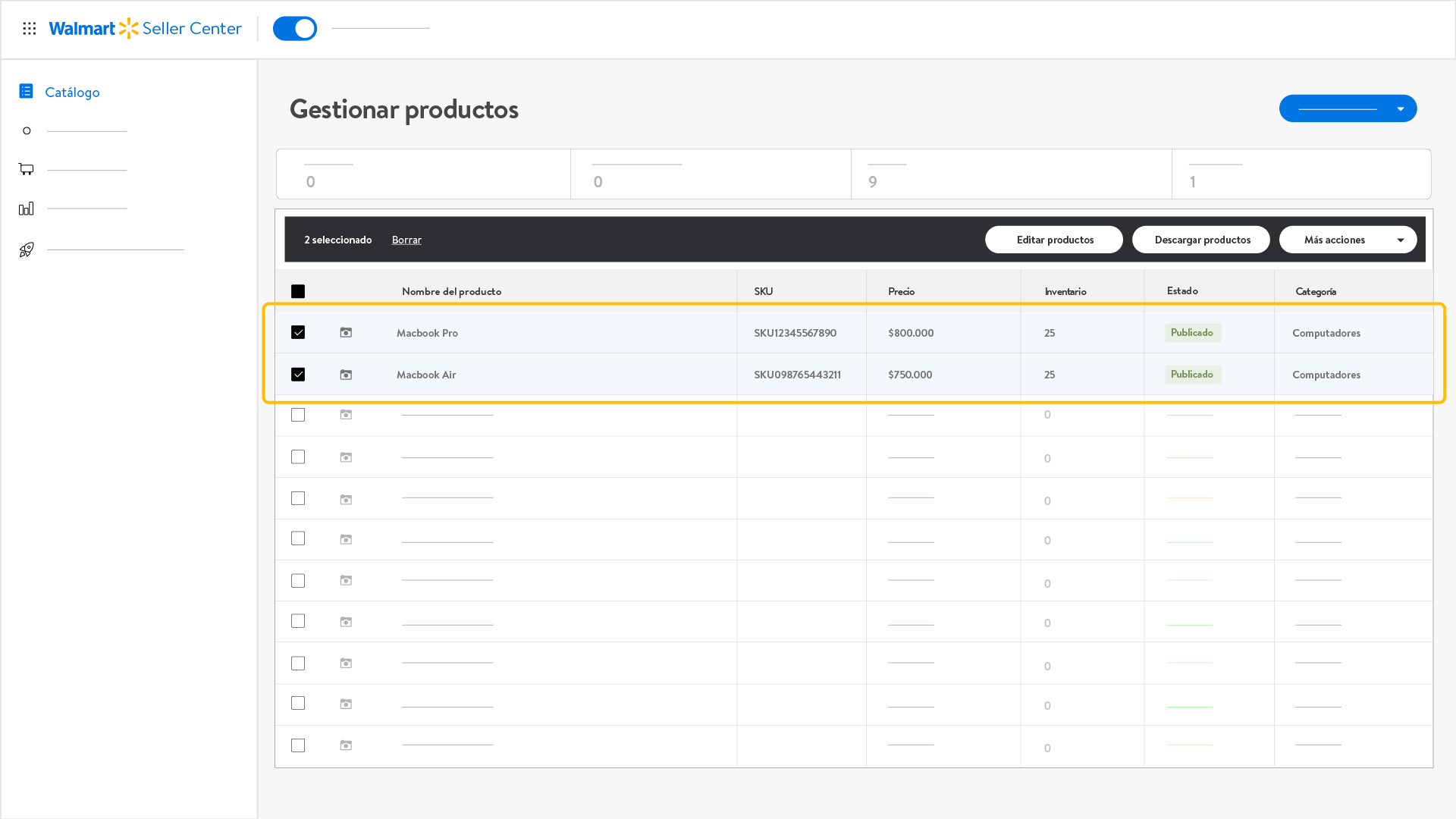
- Dirígete a Más acciones y selecciona Actualizar inventario.
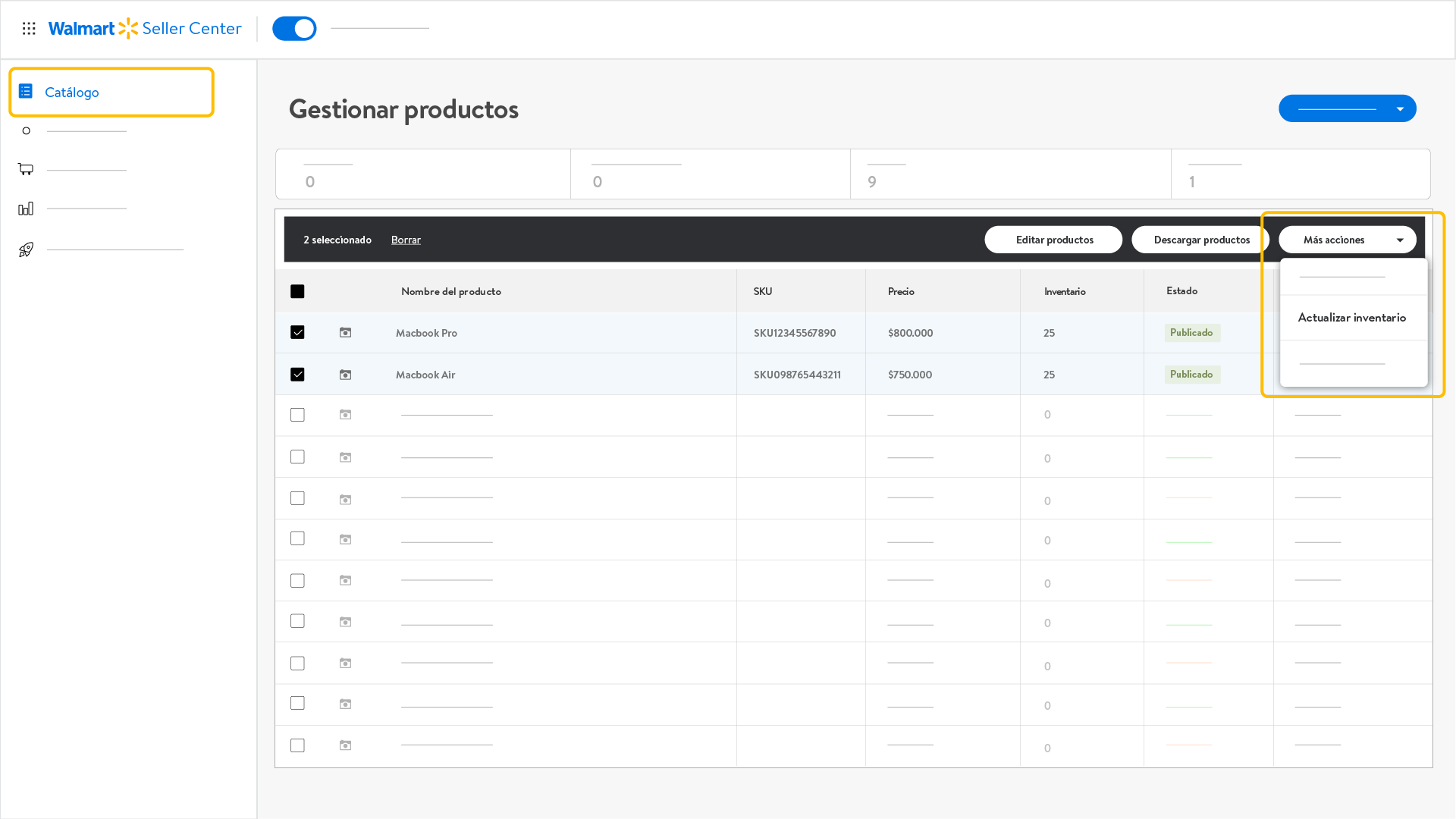
- Establece la nueva cantidad que corresponda al inventario de los productos seleccionados. Presiona Actualizar.
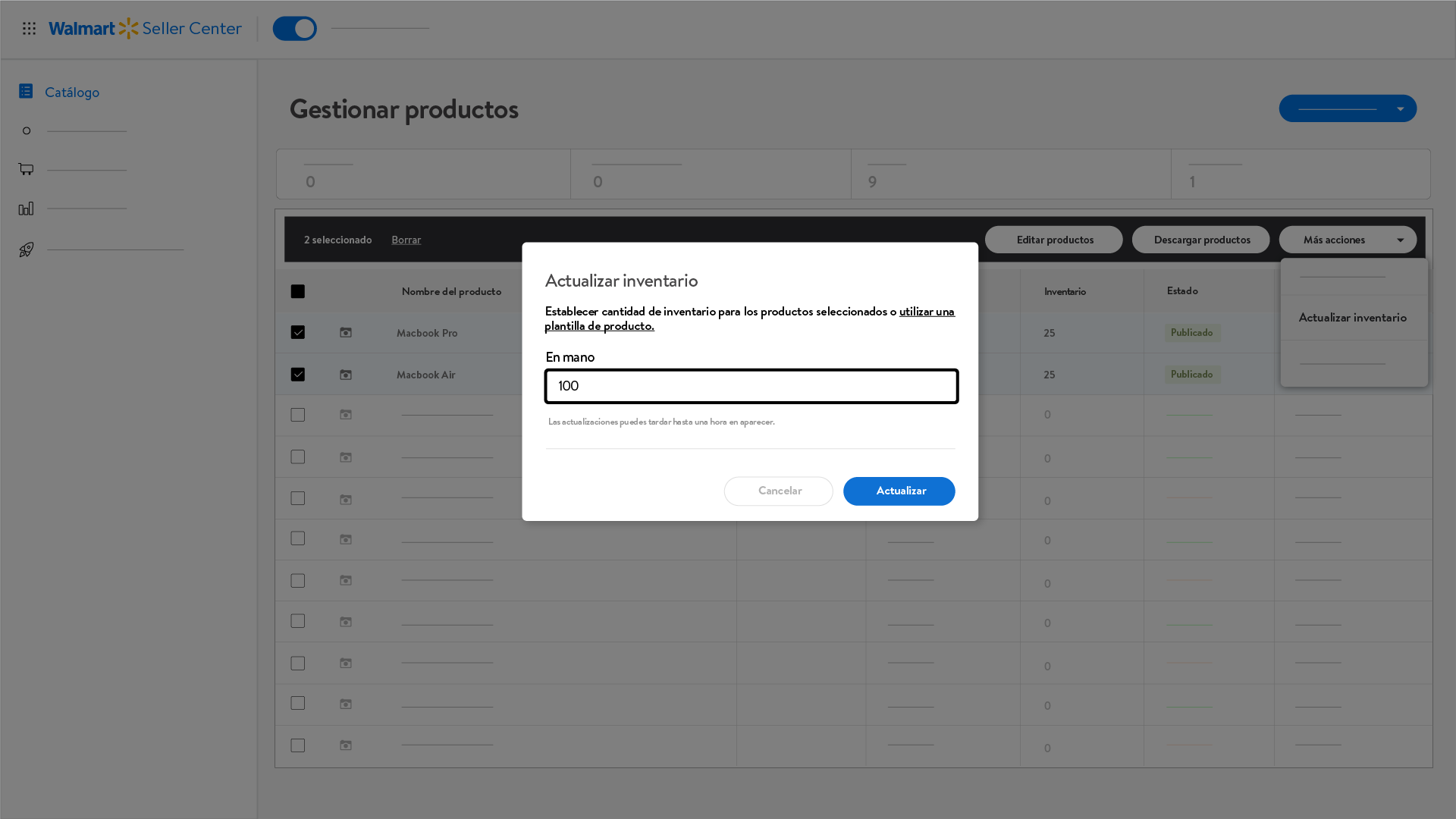
- Aparecerá el mensaje Los cambios se realizaron correctamente al final de la pantalla.
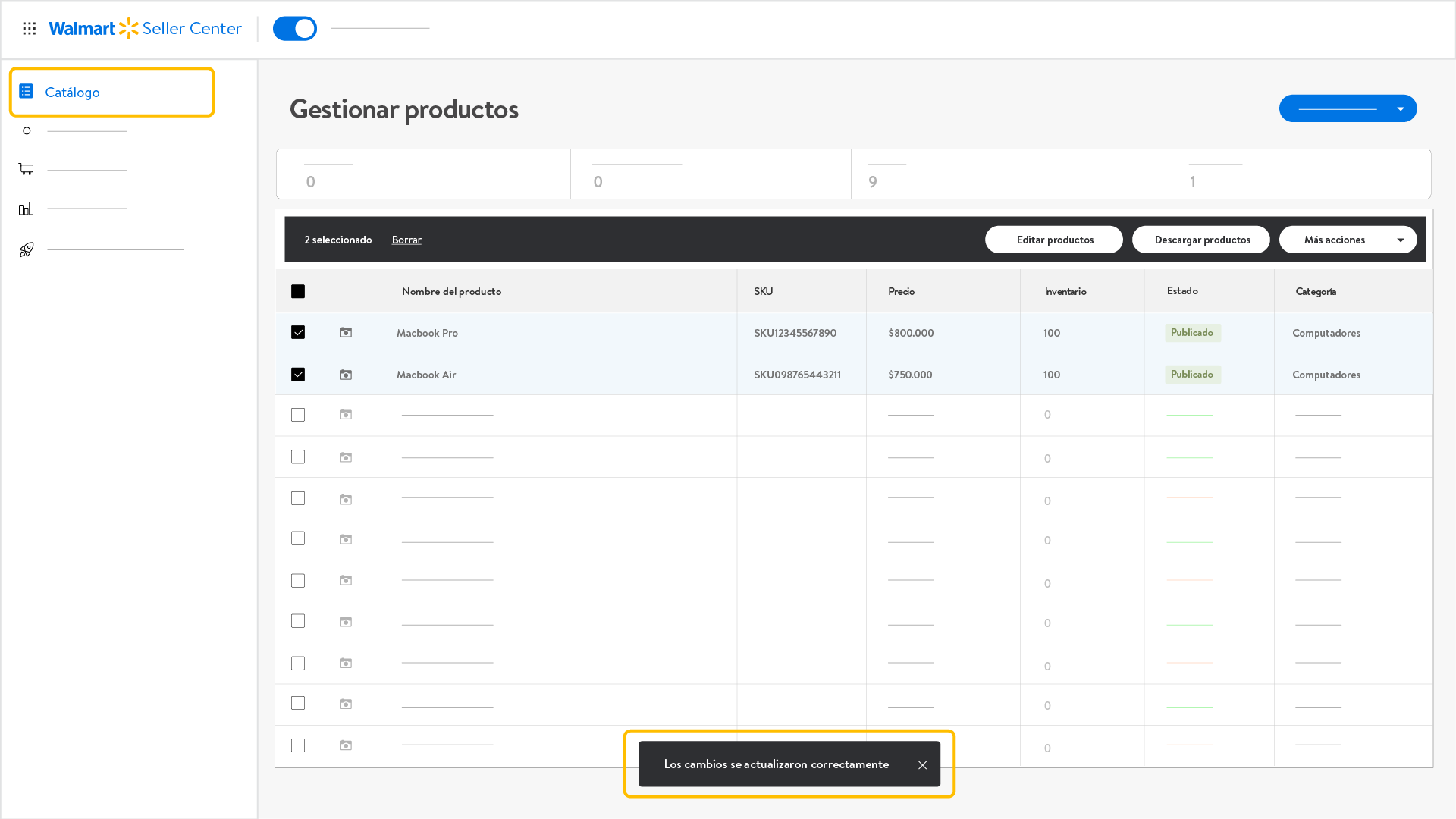
- Verifica que en la columna Inventario aparezca la nueva cantidad de tus productos.
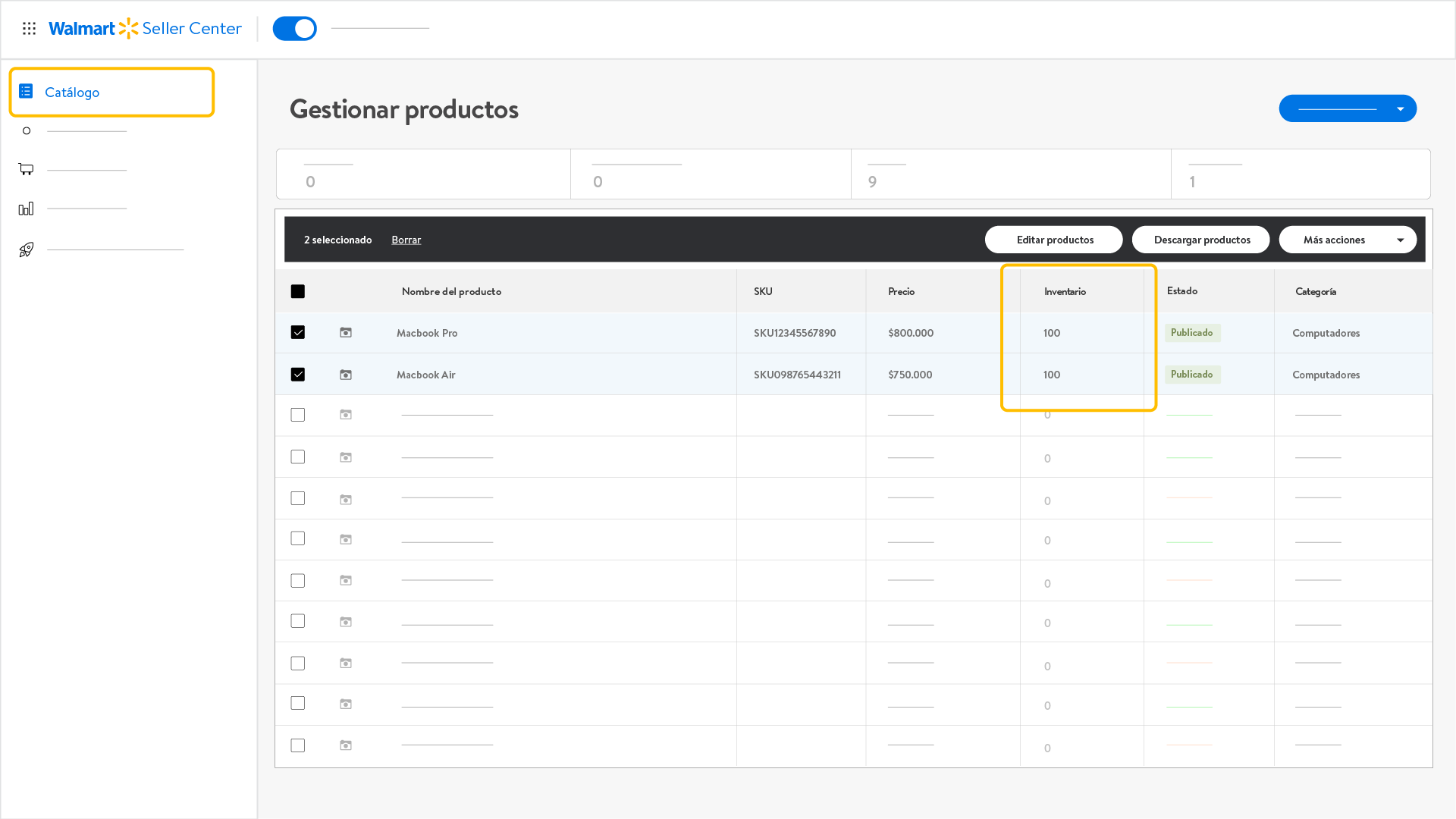
Recuerda que, al realizar esta acción, la cantidad de inventario ingresada será igual para todos los productos seleccionados.
Si quieres ver todos tus productos disponibles, haz scroll al final de la pantalla. Los productos se irán cargando de 25 en 25, hasta completar la cantidad disponible en nuestro Marketplace.
Los valores expresados en miles no deben llevar comas (,) ni puntos (.). Por ejemplo: 12990.
II. Desde la plantilla de actualización masiva de inventario a través de la opción Catálogo.
- Ingresa a Catálogo y selecciona los productos que quieras modificar.
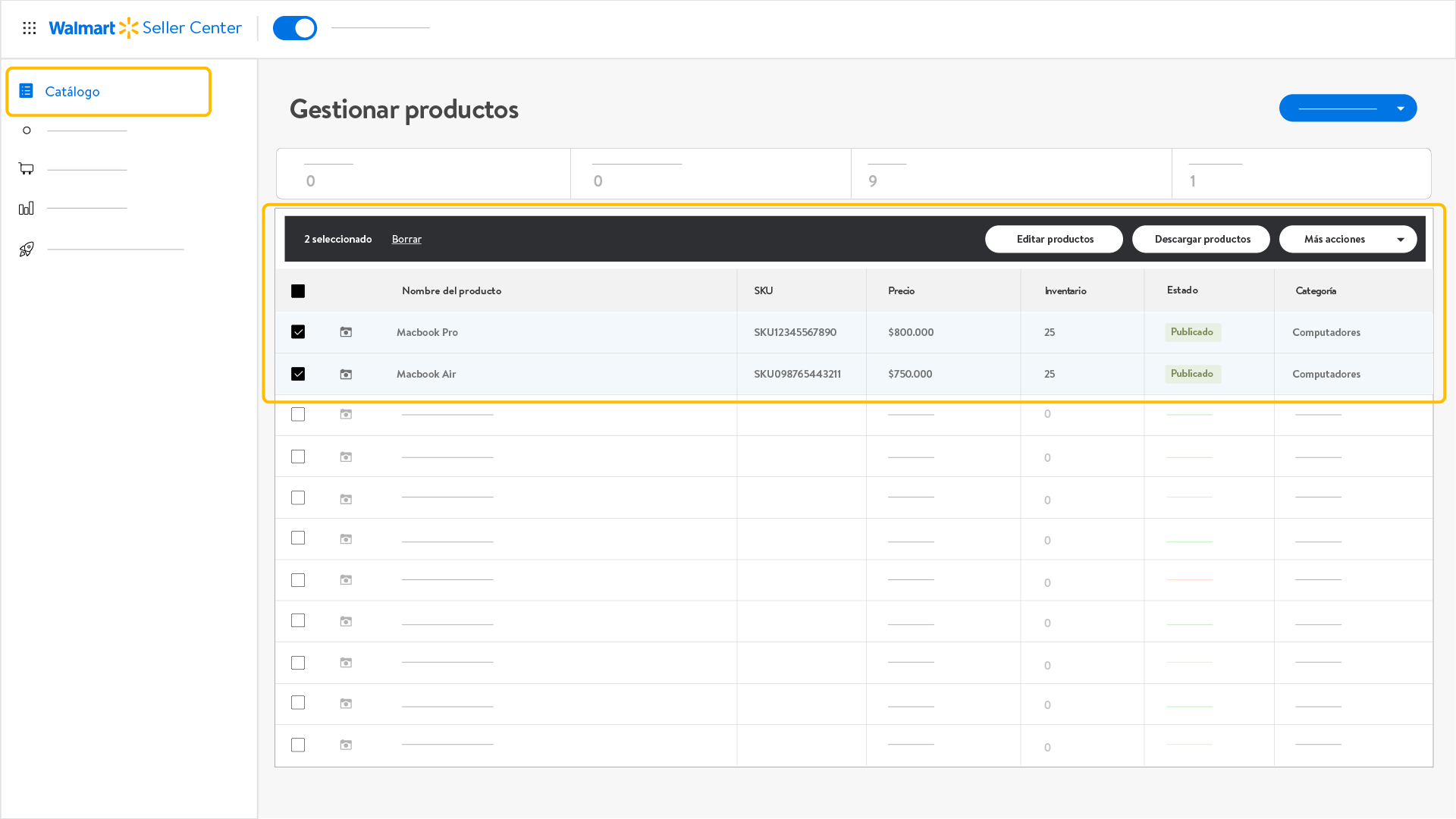
- Dirígete a Más acciones y selecciona Actualizar inventario.
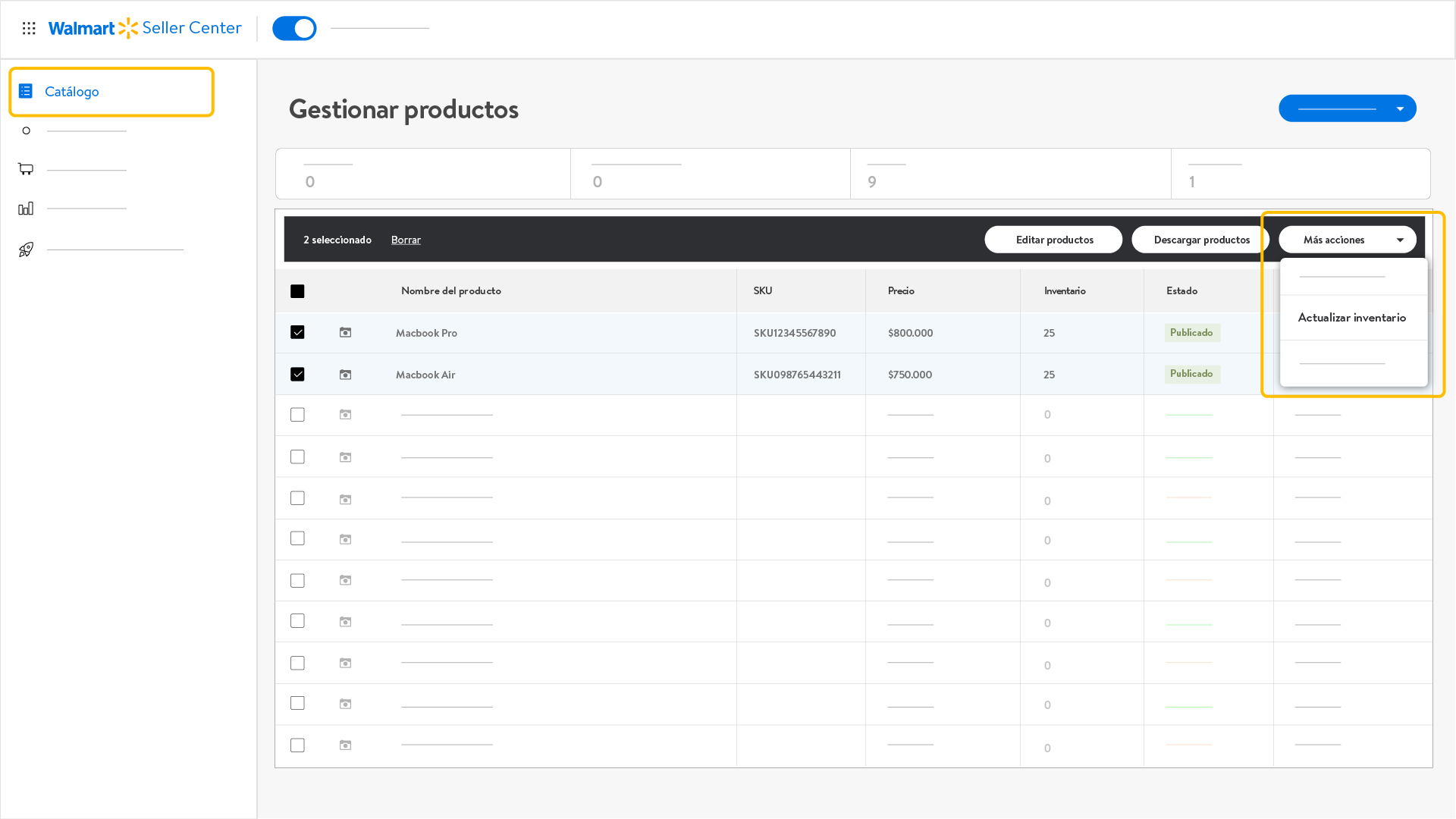
- Si haces clic en Utilizar planilla de producto serás redirigido a la opción que te permite actualizar el inventario utilizando una planilla Excel.
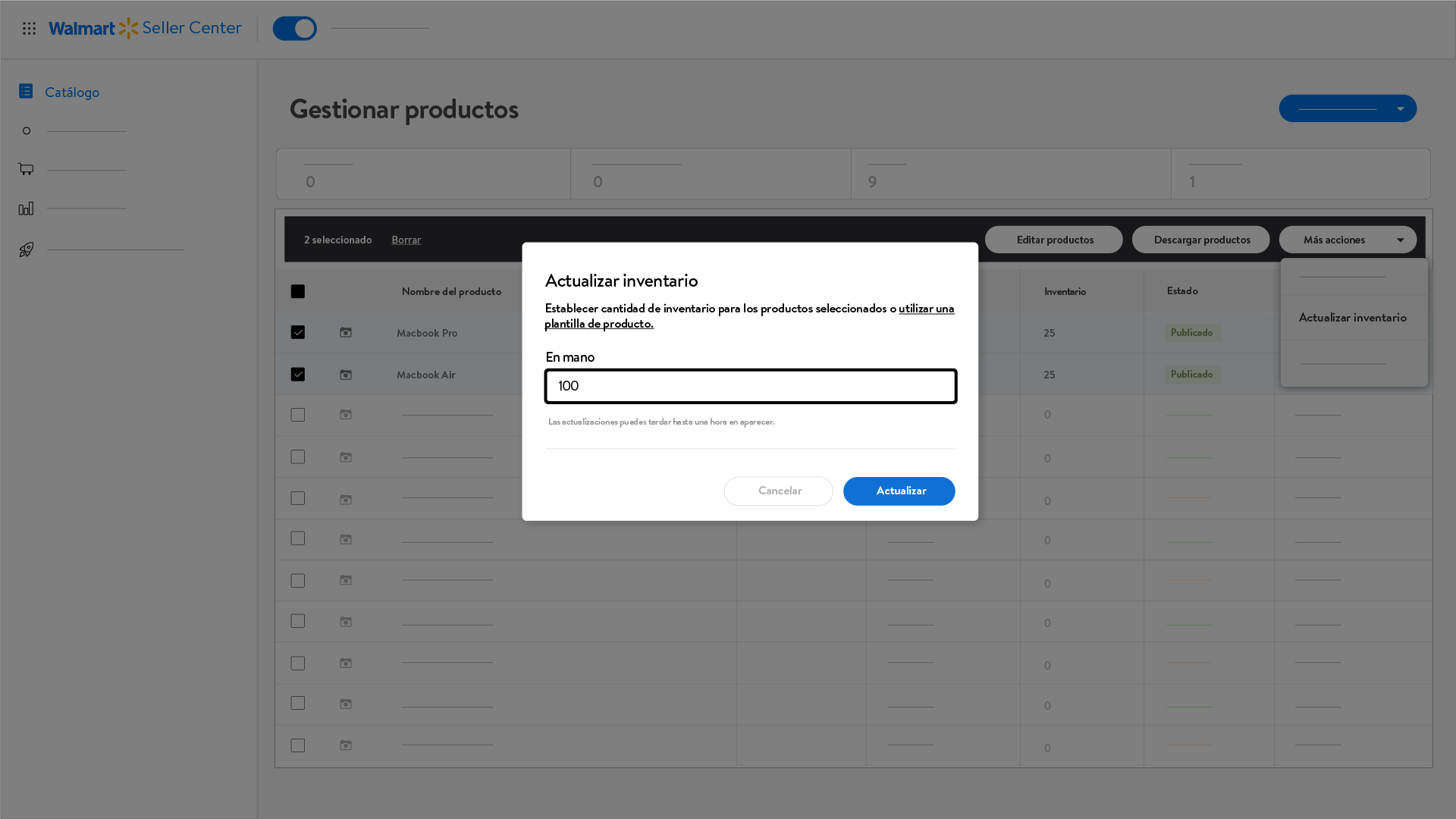
- Descarga la plantilla de carga masiva, complétala con el nuevo stock de tus productos y vuelve a subirla a Seller Center. Para conocer más detalles de este paso a paso revisa el punto III.
III. Desde la plantilla de actualización masiva de inventario a través de la opción Actualización masiva de inventario.
- Dirígete a Catálogo.
- En Actualizar productos, selecciona Actualizaciones masivas.
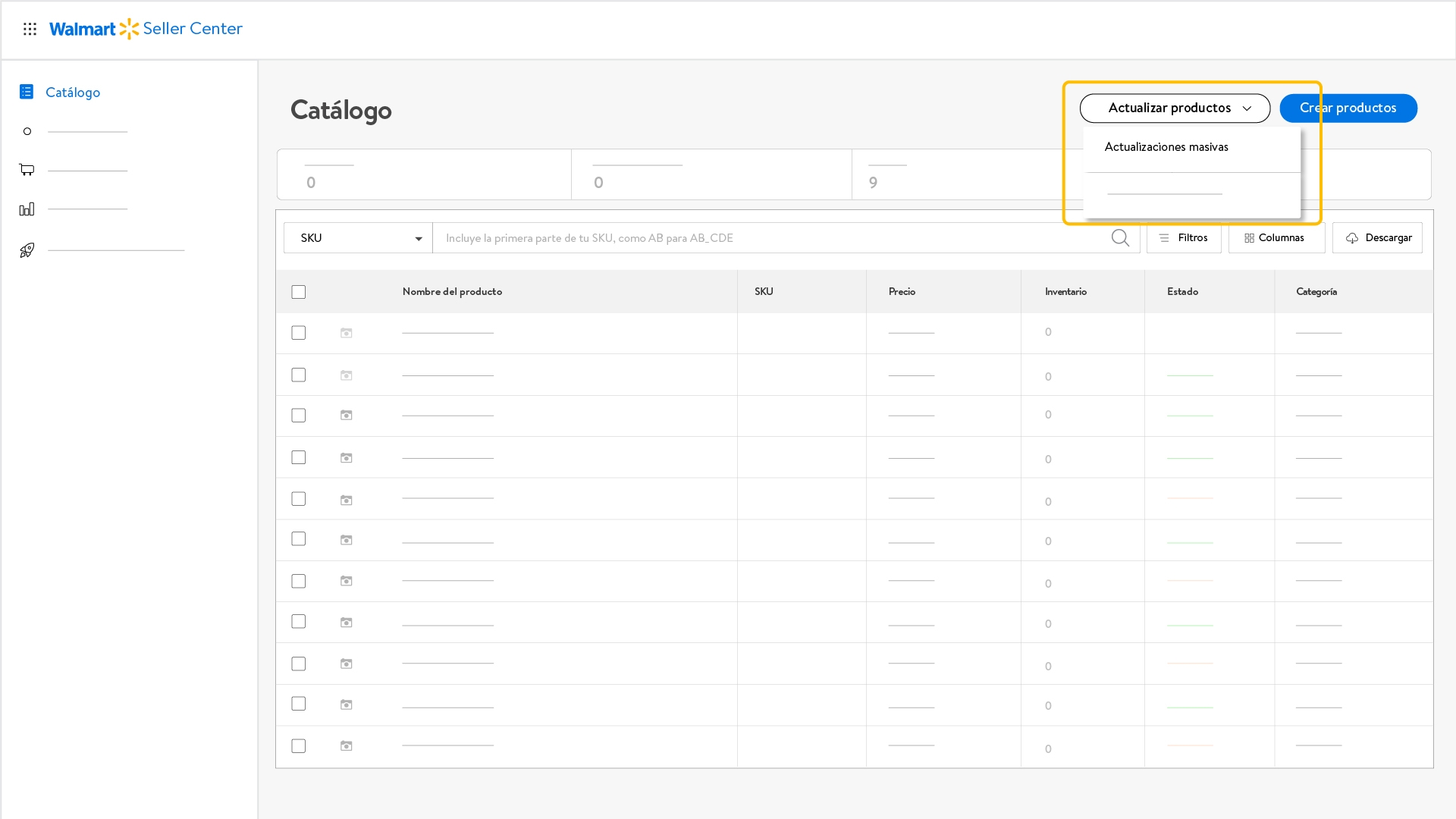
- Aparecerá una ventana emergente: en Plantilla elige Actualización de inventario.
- Luego, haz clic en el ícono (actualización de inventario) para bajar la plantilla. Guárdala en tu computador.
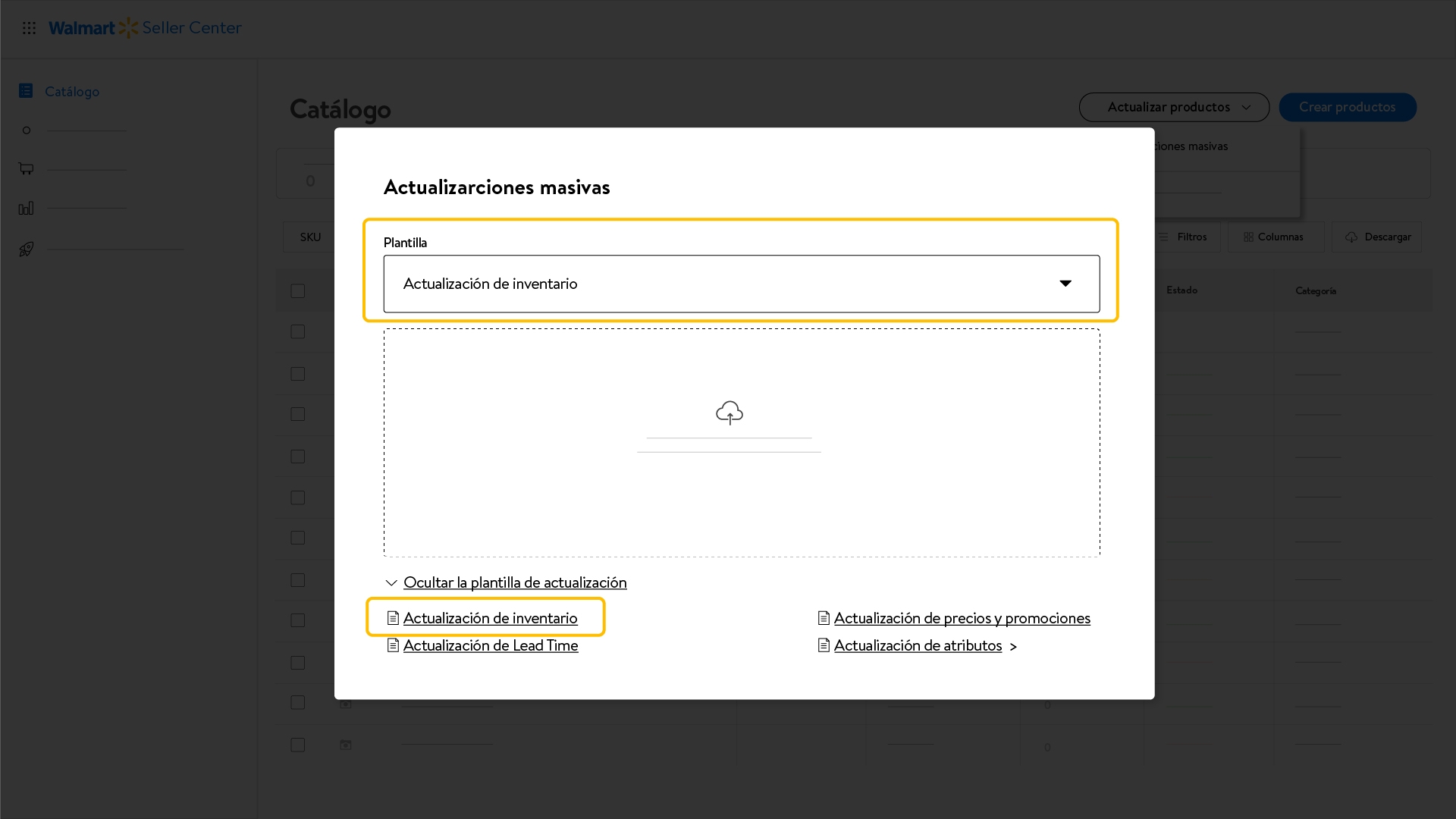
- Abre la plantilla y completa las columnas SKU (con el mismo SKU que utilizaste al momento de crear tus productos) y Nueva cantidad de inventario.
- Guarda los cambios en tu equipo.
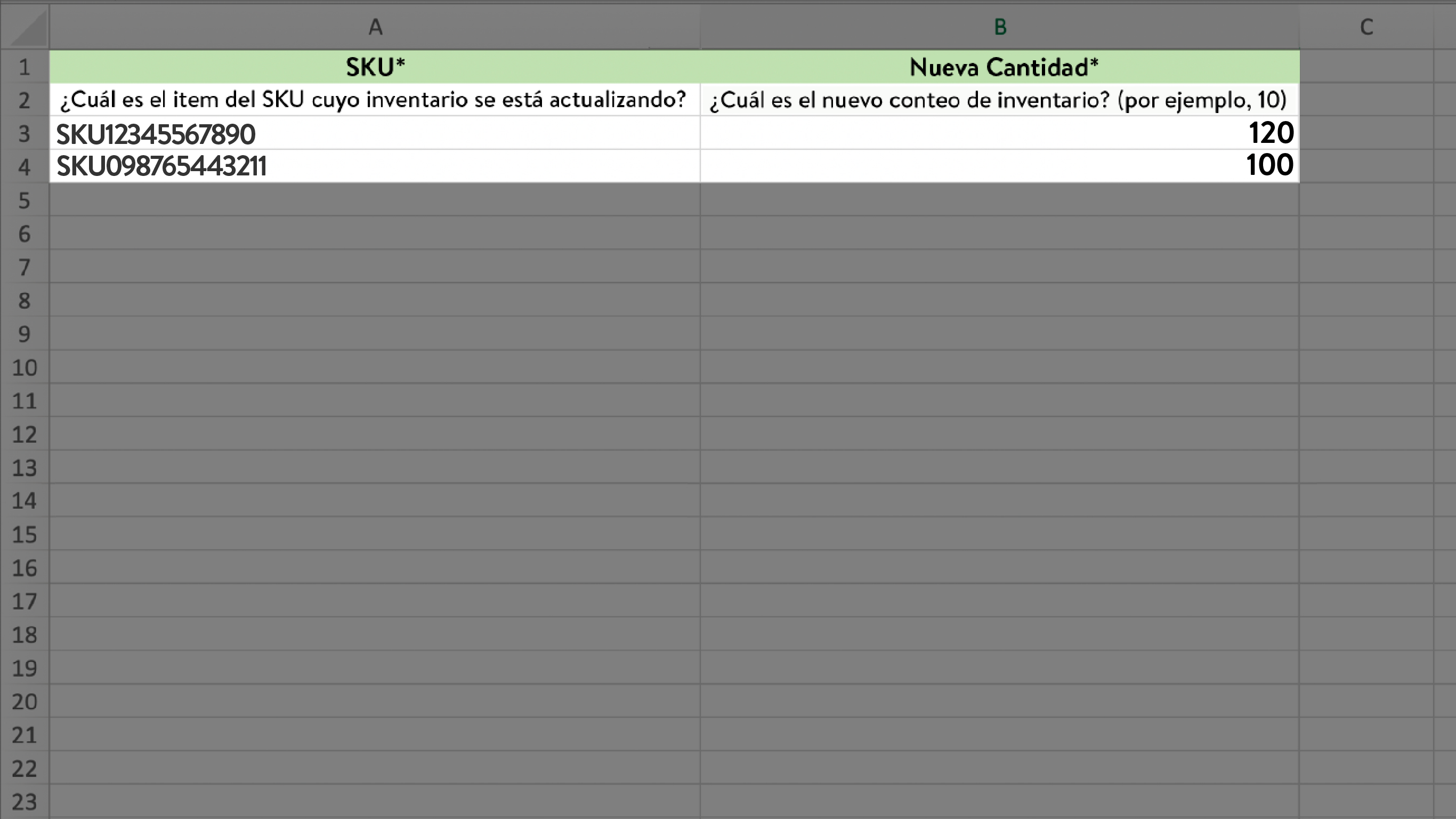
- Vuelve a Seller Center.
- En Actualizar productos, selecciona Actualizaciones masivas.
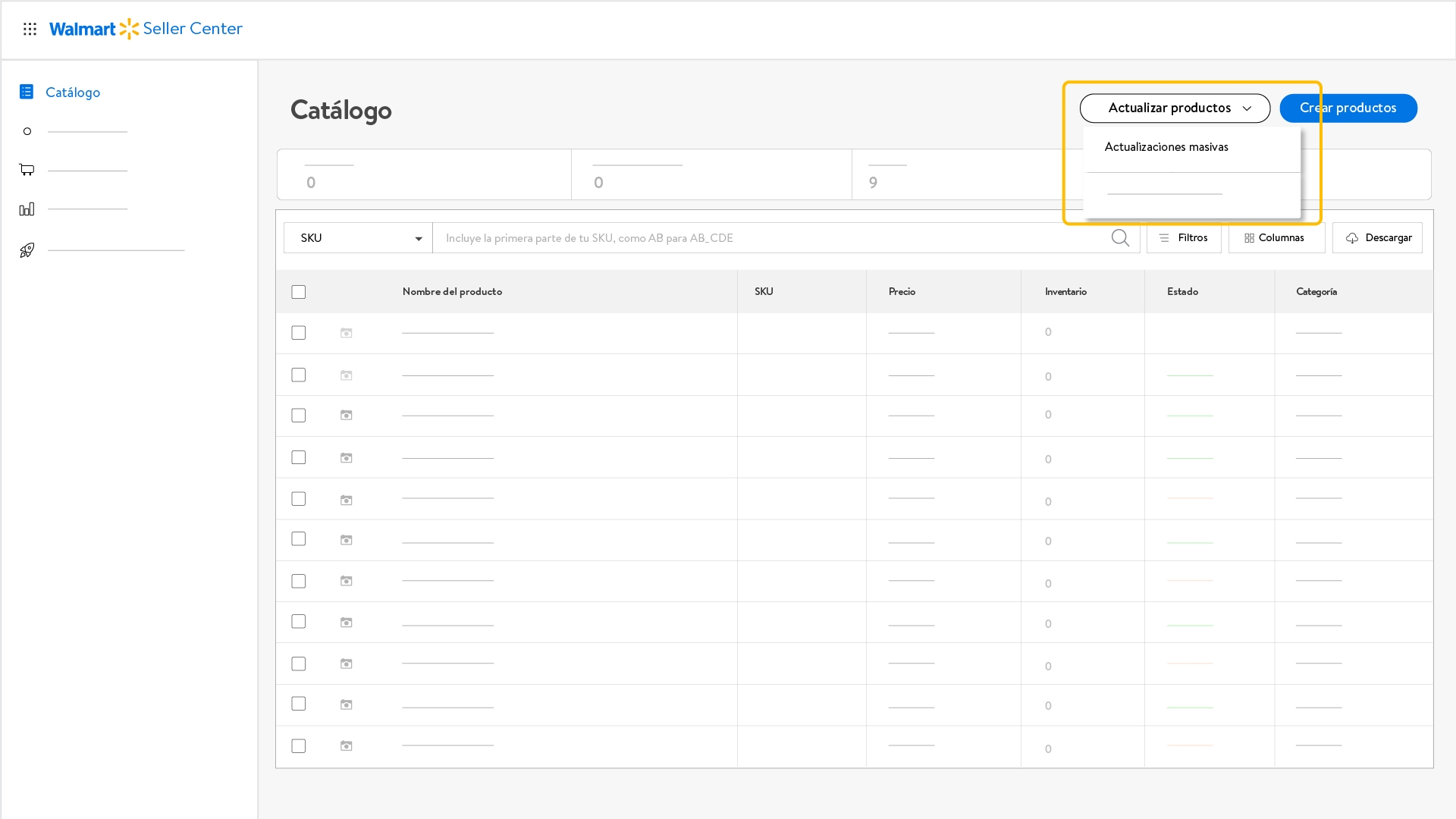
- Una vez que se abra la ventana emergente, asegúrate que en Plantilla esté seleccionada la opción Actualización de inventario. Luego, haz clic en Buscar para cargar la plantilla (o arrástrala dentro del recuadro).
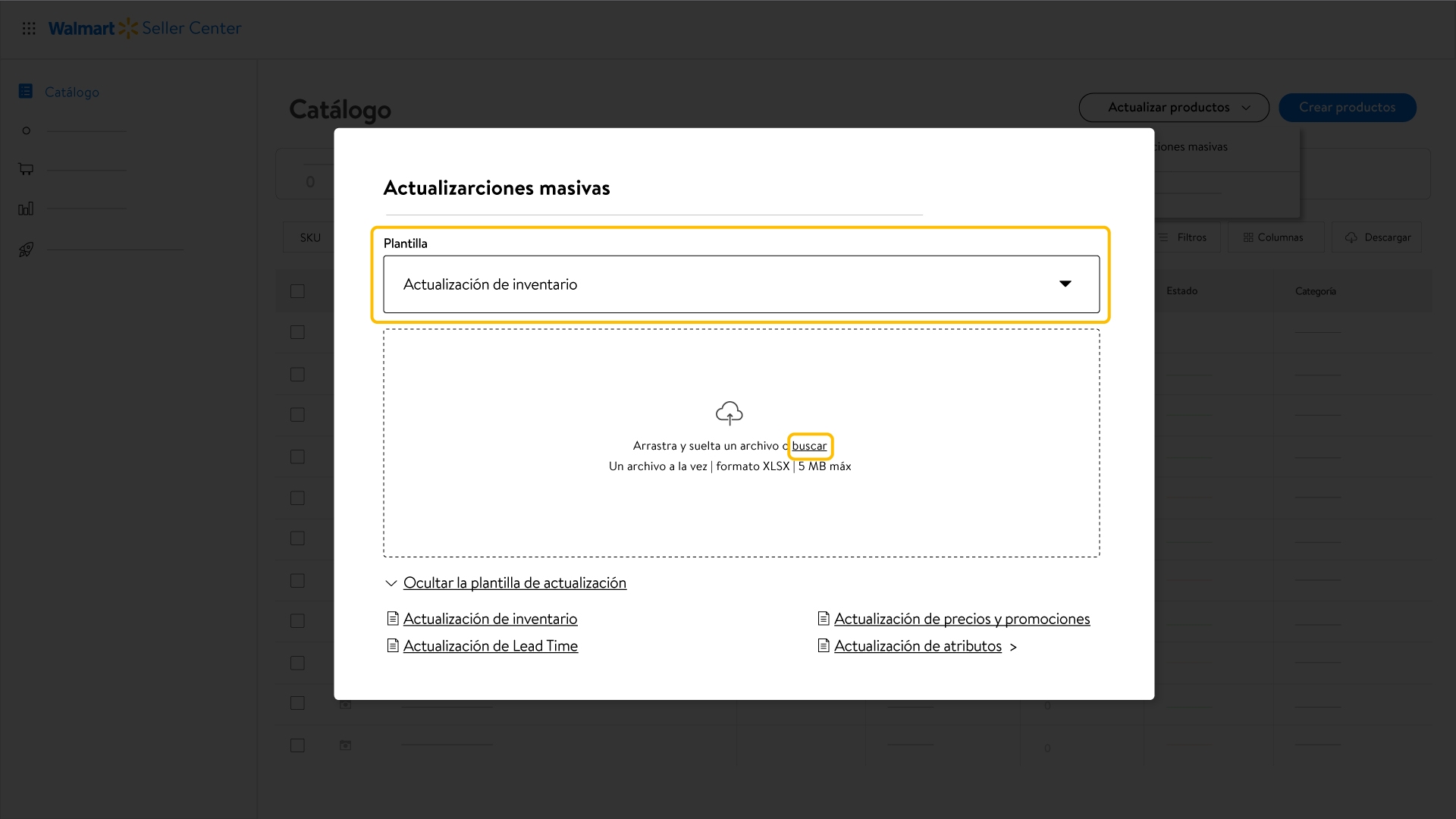
- Cuando la plantilla termine de cargarse aparecerá el siguiente mensaje: Archivo enviado correctamente.
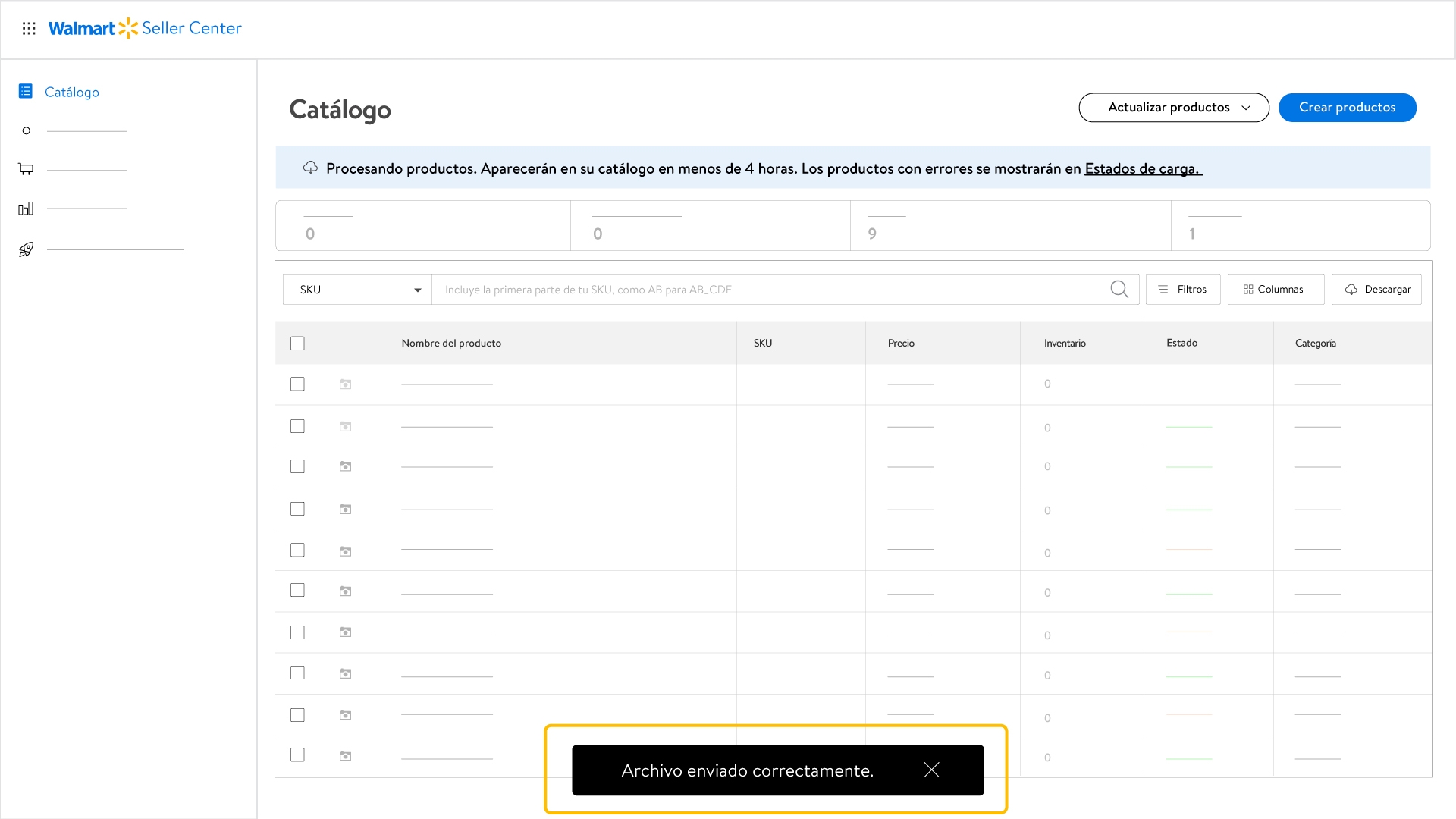
¿Necesitas deshabilitar una publicación?
En ese caso, debes dejar en cero (0) la cantidad de inventario al momento de realizar la actualización, tanto si lo haces directamente desde la sección Catálogo o a través de la plantilla de actualización masiva de inventario.
2. Valida las modificaciones de tus publicaciones
Asegúrate que los cambios se hayan realizado exitosamente. Para eso, revisa su correcto estado de carga en Seller Center.
• Verifica el correcto estado de carga de tus modificaciones
- Dirígete a Estados de Carga.
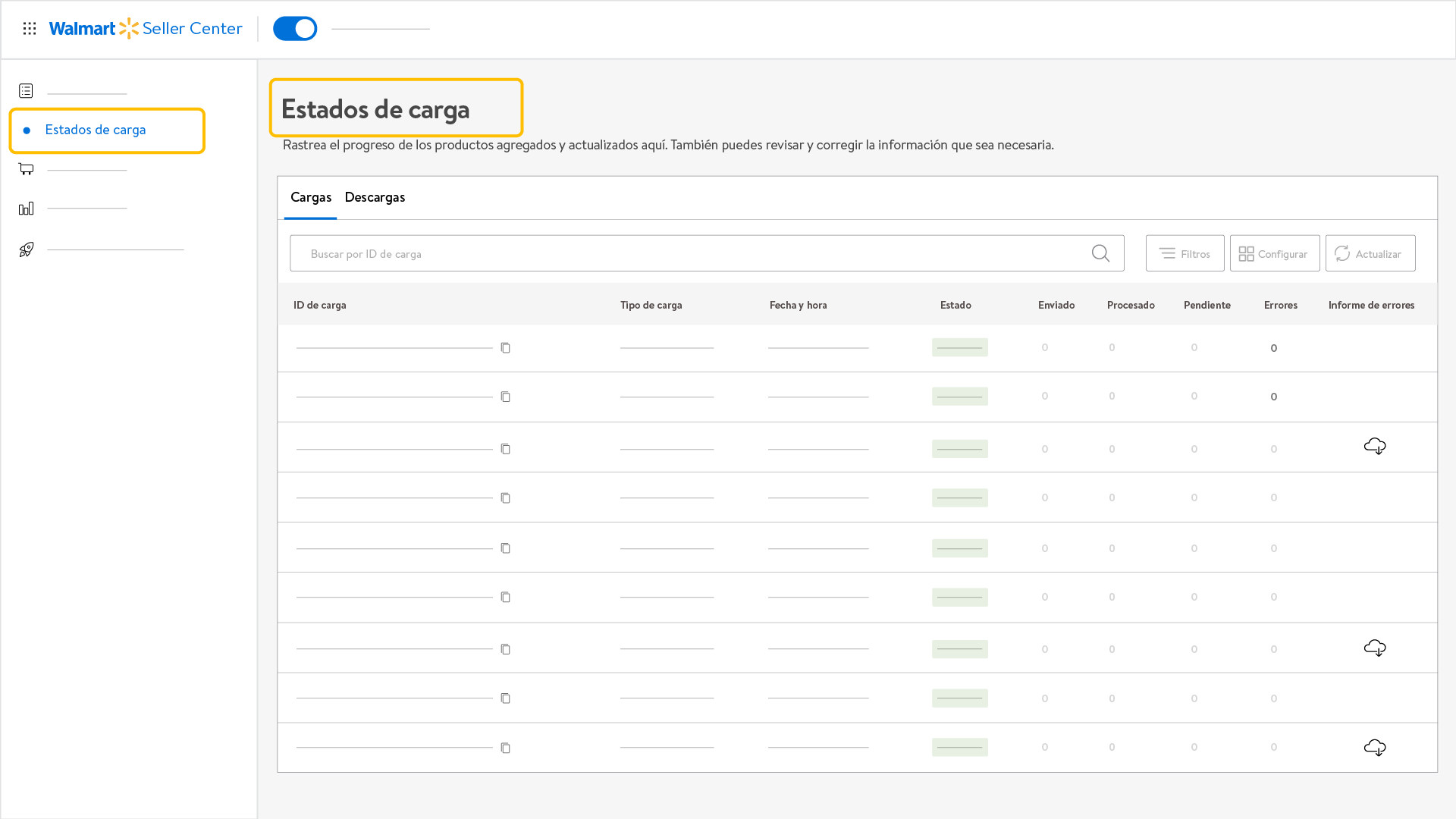
- Para encontrar tu archivo, revisa el tipo de carga, fecha y hora de subida. Luego, verifica que en la columna Estado aparezca Procesado y que en las columnas Enviado y Procesado veas la cantidad exacta de ítems actualizados.
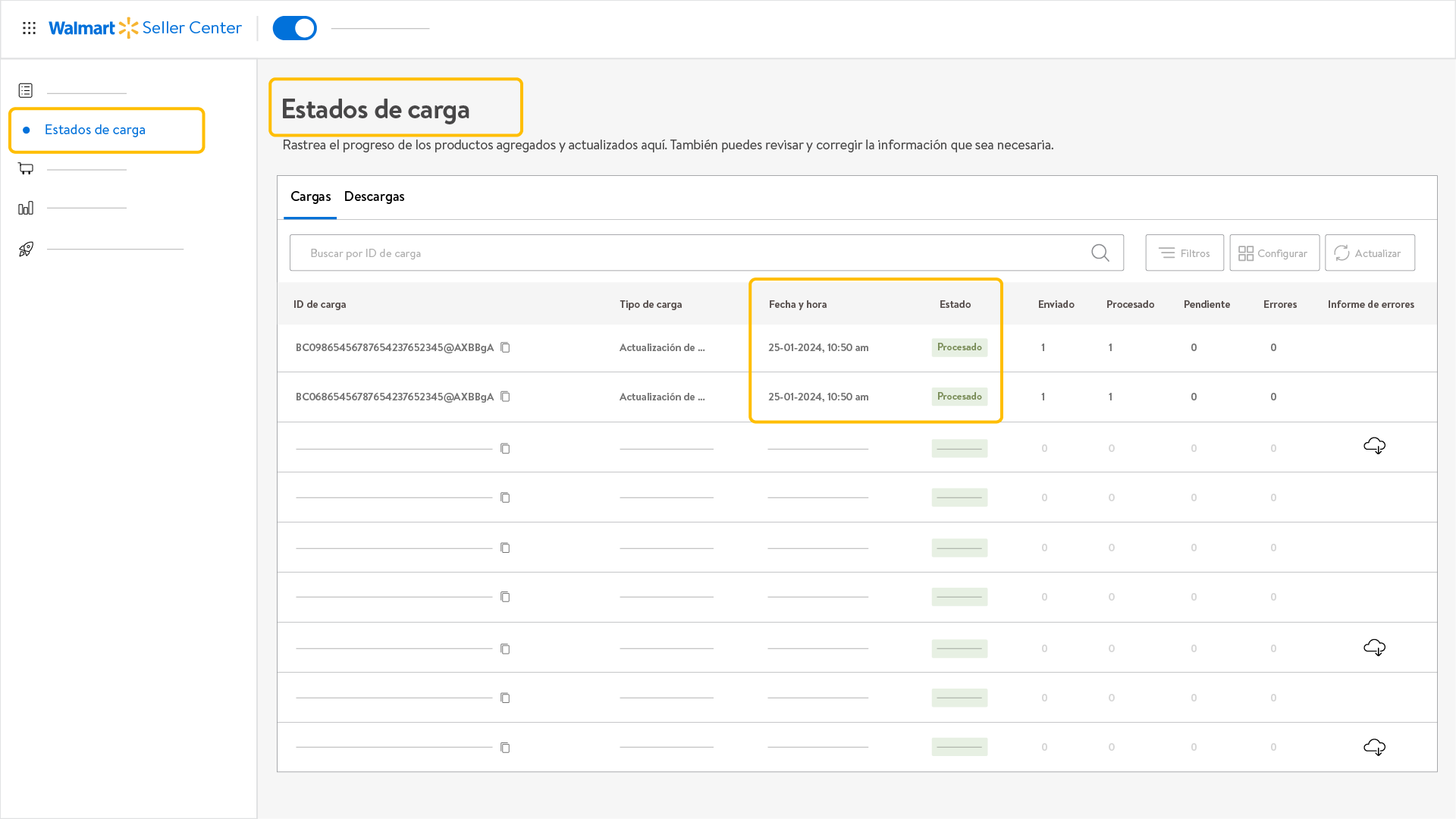
¡Listo!
Pronto podrás ver los cambios realizados al inventario de tus publicaciones.
En caso de error, descarga el archivo que aparece en la columna Informe de Errores o haz clic sobre el ícono (ojo) en la columna Errores para conocer más detalles.
Para conocer más detalles sobre el estado de carga de tus productos, revisa el manual: ¿Cómo revisar el estado de carga y errores de tus productos?
Si necesitas ayuda, puedes crear un ticket de soporte en Seller Help.